
2025-04-02 12:24:06来源:softtj 编辑:佚名
win7操作系统因其稳定性和兼容性,至今仍受到许多用户的喜爱。不少用户希望将自己的个性融入到电脑中,更换开机画面的桌面壁纸是一个很好的选择。本文将详细介绍如何在win7系统中更换开机登录界面的桌面壁纸。
更换win7开机界面的第一步是修改注册表。请按照以下步骤操作:
1. 打开注册表:点击左下角图标,在输入栏输入“regedit”,按enter键进入注册表编辑器。
2. 定位路径:在左侧目录树中,按照路径hkey_local_machine---software---microsoft---windows---currentversion---authentication---logonui---background依次点开。
3. 修改oembbackground选项:找到oembbackground选项,右键点击选择“修改”。如果该选项的值为0,则改为1。如果找不到该选项,右键点击空白处选择“新建dword(32位)值”,命名为oembbackground,并将值设为1。
4. 关闭注册表:完成上述操作后,关闭注册表编辑器。
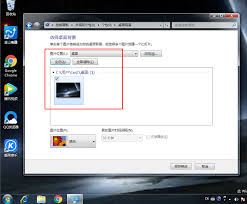
接下来,需要准备一张符合要求的自定义壁纸:
1. 壁纸格式与大小:壁纸应为jpg格式,大小建议在250k以内,以确保开机时能够正常显示。可以使用photoshop等相关软件对图片进行处理。
2. 创建文件夹:找到系统盘(默认为c盘),按路径windows⁄⁄⁄⁄system32⁄⁄⁄⁄oobe打开。在oobe文件夹下新建名为“info”的文件夹,然后在info文件夹下再创建名为“backgrounds”的文件夹。
3. 放置壁纸:将处理好的名为“backgrounddefault.jpg”的自定义壁纸放置在backgrounds文件夹下。
最后一步是通过配置本地组策略来确保自定义壁纸能够生效:
1. 打开本地组策略编辑器:点击左下角图标,在输入栏输入“gpedit.msc”,按enter键进入本地组策略编辑器。
2. 定位策略路径:在计算机配置下,按照路径“管理模块---系统---登录”找到“始终使用自定义登录背景”策略。
3. 启用策略:右键点击“始终使用自定义登录背景”策略,选择“编辑”。在弹出的窗口中,选择“启用”选项,然后点击“应用”和“确定”。
4. 重启计算机:完成上述配置后,重启计算机即可看到更换后的开机登录界面壁纸。
通过以上步骤,用户可以轻松地将win7电脑的开机登录界面壁纸更换为自己心仪的图片。这不仅能够提升电脑的美观度,还能彰显用户的个性。希望本文能够帮助到所有希望更换win7开机壁纸的用户。
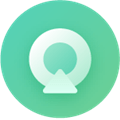
游戏辅助
13.37MB
下载
商务办公
45.76MB
下载
商务办公
47.96MB
下载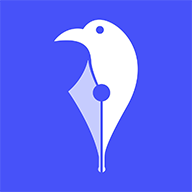
游戏辅助
36Mb
下载
系统工具
64.3MB
下载
游戏辅助
1.18 MB
下载
影音播放
41.92MB
下载
商务办公
19.77MB
下载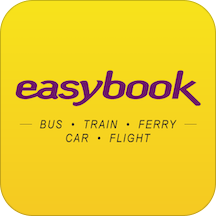
生活服务
45.77MB
下载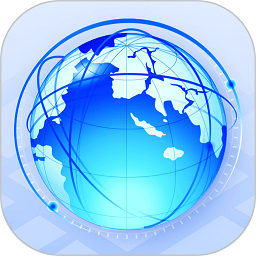
生活服务
50.38MB
下载